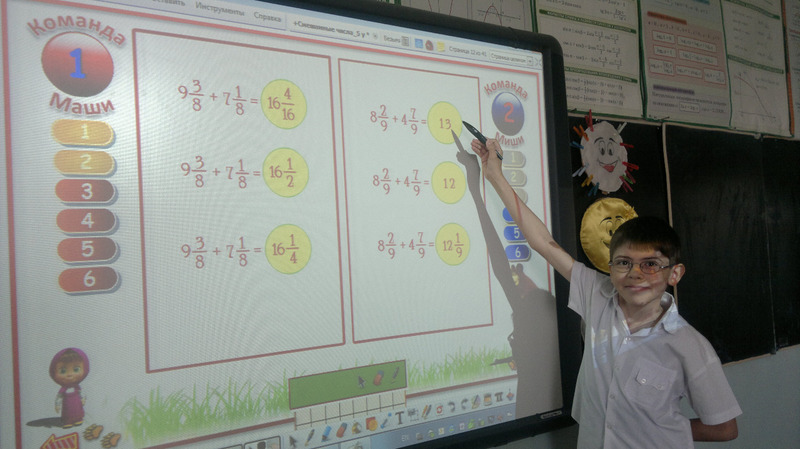МОУ «Пироговская средняя общеобразовательная школа»
МО «Каменский городской округ»
Использование
интерактивной доски в школе
Интерактивная
доска на уроках
Выполнила:
Ирина Владимировна Межина
с. Сипавское
Вступление
Основная
цель современной школы является подготовка компетентного ученика, умеющего
получать знания. Общество предъявляет образованию все большие требования,
ставит перед учителями задачу развития личностно значимых качеств школьников.
Знания выступают как средство развития личности. Большие возможности для
этого предоставляют современные информационные компьютерные технологии.
Современные
информационно – коммуникационные технологии позволяют: рационально использовать
урочное время; представлять в удобном для изучения масштабе различные физические,
химические, биологические процессы, развивать позитивную мотивацию учеников.
Использование
интерактивной модели обучения исключает доминирование какого-либо участника
учебного процесса или какой-либо идеи. Обучающийся активно участвует в процессе
обучения.
В
школах есть интерактивные доски. Это оборудование, которое способно оказать большую
помощь в организации процесса обучения, при проведении учебных занятий.
При
подготовке к ГИА интерактивная доска предоставляет больше возможностей для
участия в коллективной работе по подготовке к сочинению; она освобождает
учителя от необходимости записывать благодаря возможности сохранять и печатать
все, что появляется на доске (фрагмент урока).
Мои
ученики с интерактивной доской начали работать более творчески. Используя
интерактивную доску, мы можем максимально эффективно организовать постоянную
работу учащегося в электронном виде. Это значительно экономит время,
стимулирует развитие мыслительной и творческой активности, включает в работу
всех учащихся, находящихся в классе.
1 Интерактивная доска
На
интерактивной доске работаю не первый год, она помогает мне донести информацию
до каждого ученика в классе, и позволяет учащимся активно и всесторонне взаимодействовать
с новым материалом. На доске легко менять информацию или передвигать объекты,
создавать логические связки. На уроках и во внеурочное время использую электронные
учебники, которые помогают решить следующие дидактические задачи:
1.
усвоить базовые знания по предмету,
2.
систематизировать усвоенные знания,
3.
сформировать навыки самостоятельной работы
с учебным материалом с использованием ИКТ,
4.
сформировать навыки самоконтроля,
5.
сформировать мотивацию к учению,
6.
оказать учебно-методическую помощь учащимся
в самостоятельной работе над учебным материалом,
7.
подготовить учащегося к экзамену,
сформировав у него полезные общеучебные навыки.
Интерактивную
доску использую при групповой и фронтальной работе. Она позволяет разнообразить
изучение предмета: имею возможность давать материал лекционно, одновременно
используя видео- и аудио- материалы, текст, обучающие программы, тренажёры,
Интернет-ресурсы. Делать пометки или что-то писать можно поверх всех
документов, иллюстраций, таблиц, диаграмм или веб-страниц. Всю информацию,
отображённую на интерактивной доске можно сохранить, распечатать.
Интерактивную
доску не использую на протяжении всего урока, чаще всего только на его части.
Структура урока с использованием доски может быть различной.
К
преимуществам использования интерактивных досок отношу то, что можно
располагать необходимые материалы внутри одного файла, связывая их
гиперссылками, что мне очень нравится. Замечания и добавления к файлу можно
сохранять и использовать на следующих уроках или для повторения на том же
уроке. Интерактивная доска несёт множество преимуществ, как для преподавателей,
так и для учеников.
Преимущества для преподавателей:
1
Усиливает подачу материала,
позволяя преподавателям эффективно работать с веб-сайтами и другими ресурсами.
2
Предоставляет больше
возможностей для взаимодействия и обсуждения в классе.
3
Поощряет импровизацию и гибкость, позволяя
рисовать и делать записи поверх любых приложений. Позволяет сохранять и
распечатывать изображения на доске, включая любые записи, сделанные во время
занятия, не затрачивая при этом много времени и сил и упрощая проверку
усвоенного материала.
4
Вдохновляет преподавателей на поиск новых
подходов к обучению, стимулирует профессиональный рост.
5
На доске в памяти остаются все ходы
и передвижения в процессе решения поставленной учителем задачи. Для учителя это
тоже очень важно, потому что он может обратиться к этому материалу и
проанализировать успешность учеников, а также при необходимости может показать
родителям, какими задачами они занимаются на уроке.
6
Используя интерактивную доску,
учитель имеет возможность привлечь и успешно использовать внимание
класса.
Преимущества для учащихся:
1
Предоставляет больше возможностей для
участия в коллективной работе, развития личных и социальных навыков.
2
Учащиеся начинают понимать более сложные
идеи в результате более ясной, эффективной и динамичной подачи материала.
3
Учащиеся начинают работать более творчески
и становятся уверенными в себе.
4
Использование учебных программ расширяет
возможности организации учебной деятельности учащихся на уроке и дома.
5
Можно отметить, что ученики, которые
раньше не проявляли особого интереса к учебе, теперь с энтузиазмом выходят
отвечать. Это важно и для ученика, и для учителя.
Для
того чтобы научится работать с интерактивной доской нужно знать всю панель инструментов.
2
Панель инструментов Notebook
Панель
инструментов Notebook позволяет работать с инструментами Notebook. Панель
инструментов появляется вверху страницы Notebook, панель инструментов можно
переместить в низ страницы. Для этого нажмите и удерживайте пустой
участок на панели инструментов и тащите ее вниз.
Меню
|
Инструмент |
Воздействие на |
|
Цвет |
Разнообразие |
|
Записи на экране |
Все примечания |
|
Аудио- и |
Усиливают подачу |
|
Drag & drop |
Помогает учащимся |
|
Выделение отдельных |
Тест, схему или |
|
Вырезать и вставить |
Объекты можно |
|
Страницы |
Страницы можно |
|
Разделение экрана |
Преподаватель может |
|
Поворот объекта |
Позволяет |
3 Использование
инструментов программного обеспечения
В нашей школе 4 интерактивных доски, одна из них мобильная. Следовательно
каждый учитель может на своём уроке использовать её возможности.
Интерактивная доска — это, в сущности, дисплей компьютера. Значит, все, что
есть на компьютере, можно показать и на интерактивной доске. Это дает возможность
использовать широкий спектр ресурсов, таких как:
·
Презентационное программное обеспечение
·
Интернет
·
Изображения (фотографии, рисунки, диаграммы,
изображения экрана)
·
Видео-файлы (отрывки телевизионных программ, видеокассеты
VHS или цифровые видеоизображения)
·
Звуковые файлы (отрывки кассет или радио, записи,
сделанные учениками или другими преподавателями).
·
Программное обеспечение, относящееся к различным
предметам
Многие из
вышеперечисленных ресурсов используют возможности компьютера, например, цвет,
движение и звук, большинство из которых не всегда доступны на обычном уроке.
Простота использования этих устройств и разнообразие ресурсов увлекает учеников
больше, чем традиционные занятия. Преподавателям часто приходится тратить
достаточно много времени на поиск необходимых материалов. В разделе «Галерея»
вы можете найти интересные идеи, которые помогут вам в работе с интерактивной
доской.
4 Методика разработки занятий с использованием
интерактивной доски
Преподавание с помощью интерактивной доски имеет следующие преимущества:
1
Можно создавать ссылки с одного файла на
другой. Это позволяет не тратить время на поиск нужных ресурсов. Материал можно
структурировать по страницам, что требует поэтапного логического подхода, облегчает
планирование
2
После занятия файлы можно сохранить, чтобы
ученики всегда имели доступ к ним. Файлы можно сохранить в изначальном виде или
такими, как они были в конце занятия вместе с дополнениями. Их можно
использовать во время проверки знаний учеников.
Для
того чтобы эффективно проводить занятия с использованием интерактивной доски разработан
алгоритм, следуя которому преподаватель может успешно подготовиться к занятию с
использованием интерактивной доски.
1
Определить тему, цель и тип занятия.
2
Составить временную структуру урока, в
соответствии с главной целью наметить задачи и необходимые этапы для их
достижения.
3
Продумать этапы, на которых необходимы инструменты
интерактивной доски.
4
Из резервов компьютерного обеспечения отобрать
наиболее эффективные средства. Отобранные материалы оцениваются во времени. Составляется
временная развертка (поминутный план) урока.
5
При недостатке компьютерного
иллюстрированного или программного материала проводится поиск в библиотеке или
Интернете или составляется авторская программа.
6
Из найденного материала собирается
презентационная программа.
При
создании занятия с использованием интерактивной доски необходимо пользоваться
определенными критериями отбора информации. Содержание, глубина и объем информации
должны соответствовать познавательным возможностям и уровню работоспособности детей,
учитывать их интеллектуальную подготовку и возрастные особенности.
5 Методы обучения
с использованием интерактивной доски
Объяснительно-иллюстративный метод.
Применение
учителями-предметниками компьютерных технологий даёт простор для отработки
образовательных приёмов по своему предмету и, одновременно, способствует выработке
навыков освоения учащимися компьютерных технологий и их применения. Чем шире
сфера применения компьютерных технологий, тем больше навыков получают учащиеся
по их освоению, что очень важно в связи с непрерывной сменой технологий. На
каждом этапе урока можно использовать компьютерные технологии, как инструмент
исследования, как источник дополнительной информации по предмету, как способ
самоорганизации труда и самообразования. Чтобы включить детей в активную деятельность
на уроке, использую различные методы и приёмы применения информационных
технологий. Данный вид работы носит творческий и индивидуальный характер. У
учащихся развивается логическое мышление, а в процессе демонстрации
приобретается опыт публичных выступлений.
Применение
мультимедийных учебников на уроке позволяет достигать более глубокого
запоминания учебного материала, через образное восприятие, усиление его
эмоционального воздействия. На уроках электронные учебники, помогают
усваивать и систематизировать знания по предмету, сформировать навыки работы с
учебным материалом и других массу полезных и учебных навыков. Таким образом,
объяснительно-иллюстративный метод повышает познавательную активность учащихся
за счёт наглядности и мультимедийных эффектов.
Исследовательско-поисковый метод.
Ориентирован
на активное применение ресурсов школьных медиатек и Интернет ресурсов.
При
проведении исследовательских работ ученик выступает в роли исследователя, анализирует
результаты своего эксперимента и делает выводы. Учитель на таких уроках
выступает в роли консультанта. Исследовательско-поисковый метод повышает
самостоятельность учащихся в добывании знаний и самооценке, способствует
формированию критического мышления, а также усиливает практическую
направленность в обучении.
Метод контроля и коррекции знаний, умений и навыков
учащихся.
Позволяет
организовать различные формы проверки знаний, умений и навыков учащихся. Для
проверки усвоения учебного материала используется несколько типов заданий. Так,
например, в электронной версии тесты могут представлять собой варианты от
карточек с вопросами и вариантами ответов, до сложных многоуровневых структур,
где ученику предлагаются небольшие подсказки. Мультимедийные курсы подготовки к
ЕГЭ содержат:
а)
справочные сведения;
б)
интерактивные тренажеры для развития навыков сдачи экзаменов;
в)
набор тематических и итоговых тестов.
Данный
метод дает возможность выявить пробелы в знаниях у учащихся и скорректировать
работу учителя по их ликвидации.
Реализация
каждого метода в практической деятельности состоит в совокупности отдельных
методических приёмов, нацеленных на формирование умений работы с различными
источниками информации.
6
Методические
приемы при работе
на уроке с
интерактивной доской
1
Словесные.
2
Наглядные. Используются компьютерные
приложения, экранные средства, Интернет-ресурсы. Данные ресурсы содержат
доступный, интересный и иллюстративный материал.
3
Практические. К ним относится выполнение
заданий на основе словесного или визуального представления информации. Данный
приём позволяет учащимся познакомиться с учебным материалом, изложенном на
диске и выполнение по этому материалу учебных заданий, анализ предложенного
материала.
7
Формы работы на различных этапах урока
1
Демонстрация ЦОР любого типа с
использованием мультимедийного комплекса (проектор, компьютер, интерактивная
доска) с пассивной ролью ученика для: изучения нового материала и последующей
систематизации.
2
Обучающий пример – предъявление не только
конкретных знаний и алгоритма, но умений и навыков.
3
Показ выполнения упражнений, в том числе с
визуализацией происходящего процесса посредством интерактивной виртуальной
модели для углубления понимания.
4
Поддержки активности учащихся путём:
диалога – беседы с объяснением явлений, созданием проблемных ситуаций и
вопросами учащимся на понимание для уточнение знаний, дискуссии – эвристической
беседы с целью организации самостоятельной работы после обсуждения процесса в
группе, задач поиска и исследования, в том числе, посредством компьютерного
моделирования, мозгового штурма, игры и т.п., докладов учеников с цифровыми
ресурсами, фронтального опроса, рефлексии
8 Из опыта работы с интерактивной доской
Интерактивная
доска – одно из самых современных средств обучения в школе, технология работы с
которой сегодня активно осваивается учителями самых разных школьных предметов.
Возможность использования клеточного поля и построения на нем прямых и точек
избавила учителя от утомительной меловой работы, которая всегда присутствует на
обычной доске при изучении этих тем, позволила заготовить для урока большое
многообразие упражнений и задач.
Возможность
работы с текстом как с отдельными блоками помогает учителям русского и
иностранного языков при его разборе или анализе. Меняя порядок слов в
предложении можно добиться максимальной наглядности при построении, например,
вопросительного предложения или конструировании нового. Этот же прием
применяется для эффективного изучения тем по словообразованию.
Учителя-словесники успешно используют электронные заготовки текстов для
выполнения большого количества упражнений по расстановке знаков препинаний.
9 Факторы
эффективного использования интерактивной доски
·
Обеспечение доступа к интерактивной доске,
чтобы преподаватели могли набраться опыта.
·
Использование доски не только
преподавателями, но и учащимися.
·
Предоставление преподавателю времени на
подготовку к занятию.
·
Обмен идеями и ресурсами между
преподавателями.
·
Расположение доски в классе таким образом,
чтобы не мешал солнечный свет и ничто не находилось между проектором и доской.
·
Высокий уровень надежности и технической
поддержки, чтобы свести к минимуму возможные проблемы .
10
Рекомендации по использованию интерактивных досок в
образовательном процессе
Компьютерный
класс. Работая на доске электронным маркером как мышью, преподаватель может
быстро и наглядно показать тот или иной прием работы с программой сразу всему
классу, а не объяснять то же самое каждому у его компьютера.
На
базе кабинета можно проводить различные совещания, педсоветы, семинары, конференции,
мастер-классы. В этом кабинете могут проходить по графику занятия по разным дисциплинам,
что позволит всем учителям школы создавать интересные мультимедийные уроки с
использованием современных интерактивных технологий.
Предметный
класс. Интерактивную доску можно установить в кабинет физики, химии, географии,
истории, английского языка или других предметов (фрагменты уроков), где сложный
учебный материал требует большей наглядности или для которых уже имеется
большое количество доступных интерактивных обучающих ресурсов.
Мобильная
доска. Установив доску на мобильной стойке, Вы сможете использовать ее в разных
классах.
Следует
помнить, что доска — всего лишь инструмент, а эффективность учебного процесса
во многом зависит от мастерства преподавателя и качества специализированного
программного обеспечения. Таким образом, использование интерактивной доски
открывает новые возможности для совершенствования учебного процесса,
активизируют и делают творческой самостоятельную и совместную работу учащихся и
учителей.
11 Что же дает
мне интерактивная доска
Что же дает мне интерактивная доска по сравнению с просто проектором
и экраном? В комплексе интерактивной доски объединяются проекционные технологии
с сенсорным устройством, поэтому такая доска позволяет управлять процессом
презентации, вносить поправки и коррективы, делать пометки и комментарии. С
отображёнными материалами работаю во время урока.
Как я училась использовать мультимедийные средства обучения интерактивной
доски? Всё происходило в несколько этапов:
1.
Иллюстративный. Сначала я освоила рисование (разные
цвета и виды линий, функция «умного» пера, готовые геометрические фигуры).
2. Схематичный.
На этом этапе происходило конструирование опорных конспектов и
структурно-логических схем. Они становятся более наглядными, яркими,
дополняются движущимися элементами.
3. Интерактивный.
Достижение заключается в том, что использование разнообразного визуального
материала, схем и анимаций сочетается, дополняется привлечением документов, электронных
учебников, отрывков из разнообразных источников. Самое сложное на этом этапе —
техническая обработка материала.
Мне нравится то, что использование интерактивной доски не вносит в педагогическую
практику ничего принципиально нового. Выбор ее определяется индивидуальными особенностями,
предпочтениями, квалификацией учителя. Возможности доски позволяют увеличить
время работы на уроке, интенсифицировать ее даже при очень разном уровне
готовности учащихся. Каждый может видеть, слышать, анализировать. То есть
индивидуализация обучения значительно возрастает.
Подготовка
занятия с использованием интерактивной доски предполагает серьезную дополнительную
работу по формированию материала в электронном виде. Разработка уроков с
использование интерактивной доски — достаточно трудоемкий процесс. Однако он
приносит весьма богатые плоды. С появлением интерактивной доски на уроках
изменилось многое, так как интерактивная доска для учителя – это возможность
проявить и реализовать свои творческие способности при подготовке и проведении
уроков. Наглядность и возможность сравнить, совместить, построить, измерить
представляется в реальном виде. Использование всех учебных программ расширяет
возможности организации учебной деятельности учащихся.
Важнейшей задачей учебного процесса является воспитание творчески активной личности.
Опыт работы показал, что инновационные технологии в учебном процессе позволяют
раскрыть и увлечь детей наукой и дать им хорошие знания. Можно отметить, что
ученики, которые раньше не проявляли особого интереса к учебе, теперь с
энтузиазмом выходят отвечать. Низкая успеваемость часто объясняется
невнимательностью, причина которой — в незаинтересованности ученика.
Используя интерактивную доску, я имею возможность привлечь и успешно использовать
внимание класса. Когда на доске появляется текст или изображение, то у ученика
стимулируется одновременно несколько видов памяти.
При
всех достоинствах информационно – коммуникативных технологий важным является
желание педагога расширить свой кругозор и фантазию. Нужно бороться со
стереотипами, никогда не позволять себе привыкнуть к чему-либо. В конечном
счете, лучший способ обучения, будь то математика, история или география, — это
сделать так, чтобы учащиеся почувствовали красоту предмета.
Школьный урок — это неповторимый педагогический шедевр, который возникает благодаря
профессиональному мастерству учителя, а также методическому уровню и
техническому оснащению занятия. Творческое и глубоко продуманное использование
учителями интерактивных образовательных систем создает прекрасные развивающие
возможности для школьников и для самих педагогов, обеспечивает современный
уровень образовательной деятельности на уроках.
Литература
1. Корчажкина О.М. Задания для интерактивной доски. ЦОР свободного
доступа на сайте «Открытый класс»: http://www.openclass.ru/dig-resource/50115 .
2. Мартынова М.С. Интерактивные обучающие программы для SMART
устройств. Тезисы доклада / XVI Международная конференция-выставка
«Информационные технологии в образовании – 2006» (ИТО-2006): Сборник трудов
участников конференции. Часть IV. – М.: «БИТ про», 2006. – 142 с. – С. 124-125.
3. Умныеуроки SMART.Методическое пособие компании «SMART
Technologies». – М.: «SMART Technologies», 2008. – 184 c.: ил.
4. Штода В.А. Особенности применения ЦОР и интерактивной доски на
уроках. / ИКТ в образовании, № 12 (48), 23 июня 2009 г. – 32 с. – С. 14-15.
5. Источник:
http://www.smartboard.ru
6. Источник: http://ito.edu.ru/2006/Moscow/III/3/III-3-6291.html
7. Источник:
http://ito.itdrom.com/files/ito_zip/27_3.doc
Интерактивная доска: приемы включения в урок
Как наилучшим образом использовать ИД в образовательном процессе? Какие программы нужно установить и нужно ли что-то еще устанавливать? Как с помощью этих программ готовить материалы к урокам? К сожалению, до всех этих вещей учитель сегодня должен доходить самостоятельно, т.к. сколько-нибудь стройная и отработанная система подготовки квалифицированных пользователей ИД пока отсутствует.
Первое, что хотелось бы отметить, сейчас ведется множество разработок программно-методических комплексов и мультимедийных учебных пособий для интерактивных досок по различным школьным предметам. Обычно в состав таких программно-методических комплексов входят следующие электронные и полиграфические компоненты:
-
Интегрированные интерактивные ресурсы, содержащие 3D-модели, видеофрагменты, красочные рисунки, уникальные фотоматериалы, таблицы, схемы и т.д., снабженные специальным функционалом;
-
Виртуальные лаборатории и творческие среды;
-
Интерактивные материалы для закрепления знаний и тестирования;
-
Интерактивные тренажеры и конструкторы;
-
Игровые модули и творческие задания;
-
Цифровые раздаточные материалы.
Но основным недостатком всех этих чудесных программных продуктов является их высокая стоимость (порядка нескольких тысяч и даже десятков тысяч). Это делает данные продукты недосягаемыми для большинства школ, не говоря уже о приобретении программы учителем лично.
Выходом из такой ситуации может служить разработка собственных интерактивных материалов к урокам. При подготовке уроков с использованием интерактивной доски можно воспользоваться следующим алгоритмом:
-
Заранее определить тему использования доски в тематическом планировании;
-
Определить цели и задачи урока и его тип;
-
Продумать этапы, на которых необходимы инструменты интерактивной доски;
-
Согласовать режим работы мультимедийного кабинета с педагогами, которые планируют мультимедийные уроки (с учетом нагрузки по классам);
-
Заранее подготовить учащихся к восприятию урока с использованием инструментов интерактивной доски;
-
Подбор электронных изданий;
-
Конструирование своего урока на основании электронных изданий или создание урока с помощью инструментов интерактивной доски.
Условно можно выделить два основных процесса на любом уроке: приобретение знаний и демонстрация этих знаний (при их закреплении, повторении, применении и проверке). Для реализации этих процессов я предлагаю использовать возможности интерактивной доски:
При получении знаний
-
Заметки во время демонстрации презентаций, видео, текстовых документов, мультимедиа.
-
Постановка проблемных вопросов и выдвижение гипотез
-
Создание учебного фильма с помощью видеозаписи экрана
При закреплении, применении и проверке знаний
Типы заданий:
-
С закрытым ответом (выбор) с организацией мгновенной проверки.
-
С открытым ответом
-
Вставить пропущенные слова
-
Закончить фразу
-
Кроссворд, сканворд
-
На соответствие
-
На классификацию
-
На установление последовательности
-
На конструирование («пазлы»)
А теперь перейдем к практической реализации этих идей.
Я покажу приемы использования ИД на примере уроков в начальных классов.
Итак, прежде чем вообще что-либо разрабатывать и работать с ИД, необходимо ее настроить. Первое, что нужно сделать – это калибровка пера. Калибровка выполняется при несовпадении положений электронного пера и курсора на экране.
Чтобы откалибровать электронное перо и соответствующую ему позицию на экране нажмите электронным пером на символе в правом верхнем углу, перпендикулярно к экрану. Красный мигающий символ превратится в зеленый. Повторите эти действия для каждого символа, обходя их против часовой стрелки. При выполнении калибровки для символа в середине экрана процесс калибровки завершается. При сбоях и ошибках во время выполнения калибровки повторите процесс.
Нас интересует создание нового документа. Принцип работы почти такой же как и в Power Point. С правой стороны окна вы видите, что есть небольшая кнопочка для запуска или скрытия боковой панели.
В боковой панели мы можем создавать новые страницы, можем их удалять и редактировать их, добавляя фон. Сразу же хочу сказать что в качестве фонового рисунка можно поставить «тетрадочку» в клетку и в линейку, даже «тетрадочку» в узкую линию для чистописания.
В нижней части окна — панель инструментов:
— средства рисования
— средства работы с текстом
— специальные эффекты
— банк виджетов
— банк ресурсов мультимедиа
— стрелочка – выбор режима
— волшебная указка (стрелочка со звездочкой)
Начнем со средств рисования. Она состоит из маркеров, пера, ластик, заливка, форм, так же как и в Paint. Но есть еще один волшебный инструмент, который называется «средства распознавания формы». Этот инструмент умеет распознавать фигуру, нарисованную на доске (показать как работает). Например, когда проходим геометрические фигуры, вы можете попросить нарисовать свою фигуру к каждой группе.
Работа с текстом
Панель средства работы с текстом.
— создать текст при помощи средства распознавания почерка;
— форматирование текста (шрифт, размер, расположение)
— удалить пунктуацию в выделенном тексте
— текст в речь
— читай со мной
— пометить маркером выделенные слова
— есть инструмент, который помогает закрывать какие то слова, при нажатие на них. Все то что мы удаляем появляется в копилке слов, из которого мы можем взять и поставить слова на свои места.
Правильность выполнения задания можем проверить: объект «ухо» на которое наложена правильно оформленный прозрачный текст – работа с текстом – чтение выделенного текста, текст звучит. А используя рисунок глаза, на которое мы прикрепим тоже правильный текст, мы можем наложить на исходный текс и проверить правильное выполнение. Можно заменить слова текста с рисунками из заготовок (значок желтая звездочка в панели). Так же можно в панели работы с текстом удалить заглавную букву, пунктуацию.
Банк виджетов
Виджеты — учебные программы-инструменты. Например, часы, циркуль.
Инструмент «специальные эффекты», который способен творить волшебство. Давайте посмотрим несколько действий и эффектов, как их можно использовать на уроке и как создавать задания.
Прием «Действие скрытие/раскрытие объекта»
Где мы можем использовать этот прием? Например: какая буква пропущена.
А как сделать такое задание: для этого мы из банка ресурсов мультимедиа, где хранятся много рисунков, и полезных ресурсов берем необходимый рисунок и ставим на нее «действие скрыть-раскрыть объект» специальные действия (в нижнем левом углу) или в быстром меню выбираем действие скрыть-раскрыть объект – выбранный объект. Потом переходим в режим игры и пробуем. Где появляется плюсик в этом месте появляется исчезнувший объект.
Есть так же действие скрыть — раскрыть на другой объект. Например, задания Коля поехал к бабушке на чем вы узнаете, решив правильно пример. Нажимая на число должно будет исчезать транспортное средство. Для этого мы заранее заготавливаем, необходимый текст, рисунки. Дальше выделяем число – заходим в эффекты – в действиях (скрыть/раскрыть объект) – выбираем в появившемся окне не выбранный объект, а другой – активировалась метка (кружочек серый), который мы отправляем на тот объект, который должен исчезнуть при нажатие на число – переходим в режим игры нажимаем на число и проверяем. Те же самые действия мы совершаем с остальными объектами.
Прием «Театр теней»
Мы все помним, как интересно было смотреть постановки театра теней. Оказывается, любой объект можно превратить в тень и наоборот, тени превратить в рисунки (объект стал таким, каким был до этого). Как же можно использовать это волшебство и как его выполнить. Как мы знаем, упражнения направленные на развитие зрительного восприятия являются одним из важных в младшем школьном возрасте. Умения узнавать объекты в разных модальностях – контурном, силуэтном, цветном, соотносить предметы с силуэтном изображением это одна из основ правильного формирования письменной речи. Задания: дети называют по силуэту предметы и проверяют ответы. Как же создавать такие задания?
Берем рисунки из банка мультимедиа – выделяем – идем во вкладку специальные эффекты – окошечка справа «настроить яркость контрастность» — в появившимся окне мы совершенно убираем яркость – наш объект превратился в тень – нам необходимо чтобы этот объект в режиме игры превратился в нормальное состояние – «специальные эффекты» только окошечка слева – выделили объект – включить/отключить объект – в появившимся окне выбираем «выбранный объект». И в режиме игры касаясь на объект мы возвращаем его в первоначальный вид. Кроме того мы можем настроить превращение тени в объект через другой объект. Для этого выбираем правильный ответ, выделяем – выбираем действие «включить /отключить объект» — в появившимся окне выбираем пукт другой объект и появившейся серый кружочек ставим в тот объект с которого нужно снять тень.
Волшебные эффекты.
Выбираем объект – специальные эффекты — правое окошечко эффект завихрение (или размытие, мазаика) – действия – включить/отключить эффект – выбранный объект – ок.
Прием «Раскраска»
Давайте попробуем создать такой ресурс сами. Из интернета берем раскраску, палитру, и сразу же хотелось бы предупредить вас о том что, используемые рисунки должны иметь ссылку, откуда они скачаны. Добавляем примеры с помощью функционального меню «Текст», также добавляем круг функционального меню «автофигуры». Клонируем фигуру. Сразу же можем поменять цвет. Точно так же клонируем и меняем текст. Выбираем круг, заходим либо в быстрое меню, либо в панели выбираем действие – «выбор средства режим EasiTeach» и выбираем режим желтого маркера. Помимо маркера здесь есть режимы – перо, распознавание текста, фигуры и др.
Группировка и слои
В ПО есть возможность работы со слоями и группировка объектов, например упрежнение «волшебное зеркало», «пчелка собирает мед», «волшебная лупа»
Инвертация цвета
Выделяем объект – специальные эффекты – инвертировать цвет – действия – включить/отключить эффект – выбранный объект – ок. Примеры использования: найти пропущенные буквы,
Монохромный цвет
Выделяем объект – специальные эффекты – монохромный цвет – действия – включить/отключить эффект – выбранный объект – ок. Примеры использования: в черно-белой картинке определи время года, изучение цветов в английском языке.
Работа со звуком.
В банке мультимедиа есть звуки. Выбираем из банка необходимую картину и звук, который представляется в виде плеера. Для того что бы, плеер не был виден мы его делаем прозрачным при помощи быстрого меню. В ПО есть возможность добавить свои звуки. Банк мультимедиа – мои файлы – и добавляем в быстром меню – добавить в медиатеку. Также можем создавать свои звуки, например, озвучить какого либо героя: банк мультимедиа – микрофон – запись звука – сохраняем и записываем.
Работа с видео
Определяем, какие форматы видео можно вставить в ПО. Для этого мы заходим в банк мультимедиа – добавить файлы и смотрим, какие форматы можно вставить. Выходит плеер, размеры которого можно изменять, а все остальное как в обычном плеере. В программе кроме того есть свое видео, только на английском языке, звук которых можно убрать. Кроме этого в ПО можно самим создавать видео ролики. Для этого нужно видео или документ-камера. Для этого мы заходим в банк мультимедиа – использовать видеоустройство и снимать на видео. Потом соответственно можем сохранить. Таким образом мы создаем короткие видео уроки.
Заключение
То, что будет происходить на интерактивной доске во время урока, как некий подготовленный лично Вами спектакль, состоящий из отдельных сцен, можно назвать их по привычке слайдами, но это – очень неточно. Вы будете готовить именно сцены, на каждой из которых произойдут запланированные Вами действия и события. Режиссер этого спектакля – учитель. Он же, чаще всего – главное действующее лицо. Но в его силах сделать активными участниками спектакля и учеников. А успех этого спектакля целиком зависит от умений и таланта режиссера…
«УЧИМСЯ ИНТЕРЕСНО»
МЕТОДИЧЕСКИЕ РЕКОМЕНДАЦИИ ПО ОРГАНИЗАЦИИ РАБОТЫ С ИНТЕРАКТИВНОЙ ДОСКОЙ.
- ПОЯСНИТЕЛЬНАЯ ЗАПИСКА
Современная школа призвана обеспечить доступность качественного образования обучающихся с учетом их возможностей, интересов и склонностей. В процессе обучения требуется как можно большее количество наглядности, что трудно обеспечить с помощью обычной меловой доски. Интерактивная доска — это решение многих проблем современного учителя. Интерактивные электронные доски — это некое подобие привычных всем классных досок, с той разницей, что с ними можно взаимодействовать с помощью специальных интерактивных программ. В наше время многие школы, лицеи, гимназии оснащены интерактивными досками, но большинство учителей используют их редко и не по назначению. Отдельные рекомендации по использованию интерактивной доски встречаются в основном в сети Интернет на сайтах для учителей. Однако универсальных систематически изложенных методических рекомендаций выявлено не было, а все встретившиеся являются рекомендациями к конкретным урокам.
Если говорить о том, как относятся к использованию интерактивной доски на уроке ученики, смело можно сказать – положительно! Тем более, что новому поколению нравится осваивать новые технические изобретения.
Интерактивные доски имеют больший потенциал раскрытия темы урока, чем простая доска и даже компьютер с проектором. Но извлечь максимальную пользу от использования интерактивной доски можно только грамотно спланировав урок, приготовив подходящие материалы. Уроки, приготовленные для использования интерактивной доски, могут быть использованы учителем не раз, при этом дальнейшая адаптация уроков может и не потребоваться, что в конечном итоге позволяет сэкономить время на подготовку к уроку.
2. ИНТЕРАКТИВНАЯ ДОСКА И ЕЕ ОСНОВНЫЕ ХАРАКТЕРИСТИКИ
Интерактивная система (далее – ИС) в минимальной комплектации состоит из проектора, персонального компьютера, интерактивной доски или приставки, которая крепится к ровной светлой поверхности или маркерной доске, и специализированного программного обеспечения. Комплекс может быть дополнен аппаратными и программными средствами, позволяющими расширить его функционал, например, возможностями проведения тестирования, одновременной групповой работы и т. д.
Интерактивная доска – сенсорный экран, подсоединенный к компьютеру, изображение с которого передает на доску проектор. Достаточно только прикоснуться к поверхности доски, чтобы начать работу на компьютере. Специальное программное обеспечение позволяет работать с текстами и объектами, аудио- и видеоматериалами, Internet-ресурсами, делать записи от руки прямо поверх открытых документов и сохранять информацию. Интерактивная доска предоставляет уникальные возможности для работы и творчества преподавателя и ученика.
Интерактивные доски позволяют уйти от привнесенной компьютерной культурой чисто презентационной формы подачи материала, экономят время занятия за счет отказа от конспектирования. Интерактивные доски повышают эффективность подачи материала.
Программное обеспечение (далее – ПО), установленное на компьютере, отслеживает движения маркера и обеспечивает его отображение на экране. Характеристика «интерфейс» определяет способ подключения доски к компьютеру. Наиболее распространенный вариант – USB-интерфейс.
Для работы любой ИД необходимо:
1. Установить интерактивную доску.
2. Установить мультимедийный проектор.
3. Подключить интерактивную доску к мультимедиапроектору.
4. Подключить интерактивную доску к персональному компьютеру.
5. Установить на персональном компьютере программное обеспечение к интерактивной доске.
6. Произвести настройку интерактивной доски, ПК и мультимедийного проектора для дальнейшей работы.
7. Выполнить калибровку интерактивной доски.
После подключения интерактивной доски к компьютеру необходимо произвести процедуру калибровки для синхронизации положения наконечника маркера с положением курсора на экране. Калибровка требуется каждый раз, когда интерактивная доска или проектор были перемещены.
Общий принцип калибровки:
1. Используя мышь, нажать на ПК значок базового меню и выбрать пункт «Откалибровать», после чего появится экран с метками калибровки.
2. Нажимая последовательно в центр каждой появляющейся метки на интерактивной доске маркером, производим калибровку.
3. В случае, если вы неточно определили точку маркером, нажмите клавишу , произойдет отмена калибровки. Затем повторите действия калибровки 1 и 2. После завершения калибровки интерактивная доска готова к работе.
Возможности интерактивных досок
Для того, чтобы грамотно использовать на уроке весь потенциал интерактивной доски, преподавателю необходимо самому знать эти возможности.
Основные возможности ИД можно отобразить в виде следующей схемы (рис. 1):
Без использования специального программного обеспечения (рис. 1) интерактивная доска может употребляться как:
Проектор. Все материалы, которые были разработаны еще до приобретения интерактивной доски (презентации, видеоролики и т. д.), можно применять на уроках с использованием ИД. На доске можно показывать любую программу, которая установлена на компьютере. Так же можно демонстрировать готовые диски по предмету, которых в настоящее время выпускается большое количество.
Обычная доска. Некоторые модели интерактивных досок, например, SmartBoard 660i, предоставляют возможность работать даже без компьютера. Нужно просто включить интерактивную доску, чтобы писать и стирать на ней так же, как на меловой или маркерной доске. И что особенно важно, делать пометки можно прямо поверх изображений: добавлять комментарии, подчеркивать важную информацию, заполнять таблицу, дополнять схему, выделять ключевые моменты на карте и т. д.
Виртуальная клавиатура. Все доски SMART, начиная с 6 серии, оборудованы специальными кнопками, которые располагаются на лотке рядом с маркерами. Одна из них (кнопка вызова клавиатуры) позволяет открыть виртуальную клавиатуру, с помощью которой можно выполнять набор символов в любом приложении: текст в документе, запрос в поисковых системах, подписи к рисункам и т. д.
Сенсорный экран интерактивной доски позволяет управлять компьютерными программами прямо с экрана, всего лишь касаясь поверхности маркером, пальцем или любым другим предметом. Движение маркером по доске равносильно движению мыши по экрану монитора, поэтому, работая только с ИД, можно демонстрировать работу в любых компьютерных программах и приложениях.
Звук. Все ИД можно оснастить (если не оснащены) аудио-системой, которая существенно расширяет возможности использования мультимедийных ресурсов на уроках. Можно слушать музыку, просматривать видеоролики и фильмы, даже если компьютер не оснащен колонками.
Основные способы использования интерактивных досок:
* делать пометки и записи поверх выводимых на экран изображений;
* управление компьютером без использования самого компьютера (управление через интерактивную доску);
* изменение текста в выводимых на экране документах, используя виртуальную клавиатуру, которая настраивается в программном обеспечении доски;
* изменение любых документов или изображений на экране, использование любых пометок;
* сохранение на компьютере в специальном файле всех пометок, которые учитель делает во время урока, для дальнейшей демонстрации на других уроках;
* создание рисунков на интерактивной доске с помощью специального маркера;
* создание рисунков, схем и карт во время проведения урока, которые можно использовать на следующих занятиях, что экономит время на уроке.
Интерактивная доска уникальна – ее можно использовать для демонстрации схем, таблиц, рисунков, видео. На ней можно рисовать, писать, можно мгновенно менять цвета слов, если их надо выделить, их можно удалять и возвращать – и все это – одним нажатием маркера на соответствующую кнопку.
Для того чтобы эффективно проводить занятия с использованием интерактивной доски разработан алгоритм, следуя которому преподаватель может успешно подготовиться к занятию:
1. Определить тему, цель и тип занятия.
2. Составить временную структуру урока, в соответствии с главной целью наметить задачи и необходимые этапы для их достижения.
3. Продумать этапы, на которых необходимы инструменты интерактивной доски;
4. Из резервов компьютерного обеспечения отбираются наиболее эффективные средства.
5. Рассматривается целесообразность их применения в сравнении с традиционными средствами.
6. Отобранные материалы оцениваются во времени: их продолжительность не должна превышать санитарных норм; рекомендуется просмотреть и прохронометрировать все материалы, учесть интерактивный характер материала;
7. Составляется временная развертка (поминутный план) урока.
8. При недостатке компьютерного иллюстрированного или программного материала проводится поиск в библиотеке или Интернете или составляется авторская программа.
9. Из найденного материала собирается презентационная программа. Для этого пишется ее сценарий.
10. Заранее подготовить учеников к восприятию занятия с использованием интерактивной доски.
11. Апробация урока.
При создании занятия с использованием интерактивной доски необходимо пользоваться определенными критериями отбора информации.
1. Содержание, глубина и объем научной информации должны соответствовать познавательным возможностям и уровню работоспособности учеников, учитывать их интеллектуальную подготовку и возрастные особенности.
2. При отборе материала для зрительного ряда описания модели избегать дальних планов и мелких деталей.
3. Зрительный ряд и дикторский тест должны быть связаны между собой, создавать единый поток информации и подавать ее в понятной ученикам логической последовательности, порционно шаговым методом в доступном темпе, дикторский текст должен быть четким и ясным.
4. Следует избегать больших текстовых фрагментов. Недопустимо использовать для чтения текста полосы прокрутки или кнопки перехода от экрана к экрану.
5. Интерфейс должен быть интуитивным.
6. Выделять в текстах наиболее важные части, используя полужирное и курсивное начертание знаков.
3. Проведения лекций с использованием интерактивной доски.
Использование интерактивной доски позволяет перейти от традиционной технологии проведения уроков, к новой интегрированной образовательной среде, включающей все возможности электронного представления информации.
Преподаватель в мультимедиа аудитории получает вместо доски и мела мощный инструментарий для представления информации в разнородной форме (текст, графика, анимация, звук, цифровое видео). В таких системах преподаватель сам определяет последовательность и формы изложения материала.
В качестве источника иллюстративного материала в этом случае наиболее удобно использовать CD ROM или HTML документы. Мультимедиа можно использовать для преподавания любой темы. Качество и степень освоения учебного материала, как показывает практика, существенно возрастают. Помимо обеспечения богатой образовательной среды, здесь сказывается и то, что преподаватель, сократив время на воспроизведение информации, получает существенно больше времени на объяснение материала .
Компьютерный урок, разработанный средствами MS Power Point, — это тематически и логически связанная последовательность информационных объектов, демонстрируемая на интерактивной доске. Основная задача такого урока — объяснение нового материала. Но в отличие от традиционного урока такой урок имеет большие возможности в привлечении иллюстративных материалов. Поэтому урок с использованием интерактивной доски надо рассматривать как новый инструмент в работе преподавателя, позволяющий создавать наглядные и информационно насыщенные уроки.
Информационные объекты, демонстрируемые в ходе мультимедиа, — это изображения (слайды), звуковые и видеофрагменты. Изображения (слайды) представляют собой фотографии, рисунки, графики, схемы, диаграммы. Видеофрагменты — это фильмы, включенные в лекцию целиком или частично, либо мультипликации, которые наглядно показывают зачастую недоступные для наблюдения процессы и явления. Звуковые фрагменты — дикторский текст, музыкальные или иные записи, сопровождающие демонстрацию изображений и видеофрагментов.
4. Проведения практических занятий с использованием интерактивной доски.
Следует отметить, что для проведения семинарских и практических занятий информационные технологии используются не столь часто. Однако как показали современные исследования в области образовательных технологий, именно здесь лежат огромные резервы в повышении эффективности обучения.
Программное обеспечение интерактивной доски позволяет вовлечь всех учащихся в активную работу на уроке, позволяет активно выполнять индивидуальные и групповые ролевые упражнения, а преподавателю, наряду с возможностью контроля и управления, предоставляются средства записи и протоколирования действий учащихся для последующего анализа и комментирования.
Совместное использование единого гиперпространства обеспечивает возможность творческого сотрудничества преподавателя и учеников при обучении практическим навыкам. Важное место при этом отводится возможности обмена информацией между детьми в контексте изучаемого курса. Отмечается значительный рост эффективности обучения, когда ученик в процессе получения знаний, взаимодействует с другими детьми, которые в свою очередь взаимодействуют с гипермедиа материалом курса.
3. РАБОТА С ПРОГРАММНЫМ ОБЕСПЕЧЕНИЕМ
В комплекте с интерактивными досками компании-разработчики поставляют специальное программное обеспечение.
Режим ПК
Данный режим предназначен не только для работы с любыми программами, установленными на ПК. Все изменения, произведенные в этом режиме, могут быть сохранены в исходном файле и формате документа, как отдельный документ или как фото. Для начала работы в режиме ПК необходимо просто войти в любой документ.
Интерактивный режим
Для начала работы в интерактивном режиме можно использовать один из способов, предложенных далее.
• Способ 1. На рабочем столе дважды щелкнуть по значку «Программа Notebook».
• Способ 2. Используя значок SmartBoard на панели задач, левой кнопкой мыши вызвать базовое меню, где выбрать режим «Notebook».
Перемещение панели инструментов
Панель инструментов может располагаться в верхней или нижней части экрана. Для перемещения панели инструментов следует нажать пальцем или маркером на кнопку «Перемещение панели» (см. рис. 2).
Работая с доской, следует помнить, что на маркере нет правой кнопки. Вместо правой кнопки на каждом объекте или элементе будет предлагаться кнопка меню работы с объектом.
При запуске ПО в интерактивном режиме автоматически начинает формироваться документ, состоящий из страниц. Для дальнейшей работы с программой следует начать создавать и наполнять страницы. Добавление страниц в документ или их создание происходит за счет использования инструмента «Новая страница» или пункта меню «Вставка», подпункта «Новая страница».
Создание страницы с заливкой
1. В горизонтальном меню выбрать пункт «Формат», подпункт «Цвет фона».
2. В открывшемся окне выбрать нужный цвет заливки. Если подходящего, на Ваш взгляд, цвета нет, следует воспользоваться кнопкой «Дополнительно» Появится окно «Фон», где и следует выбрать нужный цвет.
3. Подтвердить выбор нажатием на кнопку «ОК».
Создание страницы с сеткой
1. В области задач выбрать вкладку «Коллекция», откроется «Дерево ресурсов».
2. Выбрать папку «Галерея изображений», далее подпапку «Профессии – Общие ресурсы – Фоновые изображения и инструменты».
3. В открывшемся окне выбрать фон, установить на нем указатель мыши, нажать на левую клавишу и, не отпуская, перетащить его на рабочую зону.
Создание страницы с фоновым изображением
1. В области задач выбрать вкладку «Коллекция», откроется «Дерево ресурсов».
2. В «Дереве ресурсов» выбрать папку «Мое содержимое». Через появившуюся кнопку выбрать пункт «Новая папка».
3. Набрать название папки и подтвердить новое имя.
4. На выделенном пункте «Мои рисунки» нажать кнопку, выбрать пункт «Добавить в Мое содержимое…». В открывшемся окне выбрать папку, в которой располагаются изображения, затем выбрать файл или файлы, после чего нажать кнопку «Открыть».
5. В окне ниже появится обозначение папки «Рисунки и фоны» и количество скопированных туда изображений.
Копирование (клонирование) страницы
1. В области задач выбрать вкладку «Сортировщик страниц».
2. Выбрать маркером нужную страницу для повторения. На странице появится кнопка меню работы с объектом.
3. На кнопке меню произвести щелчок маркером, появится следующее меню, в котором выбрать пункт «Клонировать страницу».
Работа на страницах документа
Кнопки панели инструментов
Для того, чтобы работать с программой, не требуется каких-либо специальных умений. Многие пункты «Меню» и кнопки на панели инструментов такие же, как и в других приложениях, и их назначение пользователям уже знакомо. Рассмотрим работу некоторых кнопок .
Инструмент «Перо» и выделение
Данный инструмент может использоваться для создания произвольной линии и рукописного текста. Для настройки пера следует:
1. Нажать кнопку меню работы с объектом справа от инструмента «Перо» и выделение. В появившемся меню предлагаются разные виды пера. Если предложенные виды не удовлетворяют, следует выбрать пункт «Настроить перо» и выделение.
2. В открывшемся окне задать настройки:
• выбор самого пера;
• выбор цвета;
• выбор толщины линии;
• указание вида начала и конца линии;
• задание прозрачности.
3. Подтвердить настройки кнопкой «ОК».
4. Если в результате написания какие-то элементы надо подправить, то можно воспользоваться инструментом «Ластик». При этом через кнопку меню работы с объектом выбирается толщина ластика.
Инструмент «Художественное перо»
Данный инструмент может использоваться для создания произвольной линии определенного вида. При этом вид художественного пера изменить нельзя, можно настроить только толщину.
Инструмент «Фигуры» Инструмент «Фигуры» может использоваться для создания фигур.
Пример: создание простой фигуры
1. Выбрать инструмент «Фигуры».
2. Выбрать автофигуру.
3. Маркером нарисовать фигуру на странице документа.
4. Настроить нужные параметры фигуры (открыть окно свойств автофигуры, выбрать тип и цвет линии и заливки, толщину линии.
Инструмент «Линии»
Инструмент Линии может использоваться для рисования самых разнообразных прямых линий и стрелок, а также создания сложных фигур.
Пример: создание сложной фигуры.
Действия с созданными элементами
С любым созданным элементом или группой элементов можно выполнять различные действия. Например, группировку, копирование, изменение размера и местоположения.
Пример: группировка отдельных элементов. Чтобы элементы, созданные на доске, можно было использовать как единое целое, их следует сгруппировать. Для этого:
1. Выбрать инструмент «Выбор».
2. Выделить объекты, нарисовав рамку выделения вокруг них.
3. Открыть контекстное меню на любой из появившихся кнопок меню работы с объектом, выбрать пункт «Группировка +Группировать».
Пример: изменение размера и местоположения элемента. Для изменения размеров объекта:
1. Выделить объект.
2. Указатель мыши установить в правом нижнем углу рамки выделения так, чтобы появилась двунаправленная стрелка. Нажав на левую клавишу мыши, увеличить или уменьшить размер объекта.
3. Для перемещения объекта он должен быть выделен. Далее установить указатель мыши на объекте так, чтобы появилась четырехнаправленная стрелка. Нажав на левую клавишу мыши, переместить объект.
Пример: копия элемента.
1. Выделить объект, открыть контекстное меню и пункт «Копировать».
2. Указать место вставки и применить команду «Вставить».
Пример: одна копия элемента на одной и той же странице. На выделенном слове воспользоваться кнопкой меню работы с объектом, выбрать пункт «Клонировать».
Пример: многократная копия элемента на одной и той же странице.
1. Выделить объект.
2. Открыть контекстное меню, выбрать пункт «Утилита множественного клонирования».
3. Установить указатель мыши на объект так, чтобы появилась четырехнаправленная стрелка. При нажатой левой клавише мыши переместите объект. С указанного объекта можно снять нужное количество копий.
Пример: вращение элемента.
1. Выделить объект.
2. Установить указатель мыши на значок вращения вверху появившегося выделения так, чтобы вокруг него появились две закругленные стрелки.
3. Нажав на левую клавишу мыши, изменить угол наклона.
Пример: удаление элемента.
1. Выделить элемент.
2. Открыть контекстное меню, выбрать команду «Удалить».
Пример: закрепление элемента на странице.
Любой созданный элемент (рисунок, текст, фото) можно зафиксировать на странице. Это делается для того, чтобы при работе на нем его нельзя было бы случайно переместить. Для закрепления элемента на странице его выделяют. Затем в контекстном меню выбирают пункт «Закрепление +Закрепить».
Соответственно, если заблокированный элемент надо переместить, то его следует разблокировать. Для этого на заблокированном элементе установить указатель мыши, щелкнуть маркером на появившейся доске, выбрать пункт «Показать»).
Пример: внесение изменений в созданные элементы.
1. Выбрать инструмент «Выбор».
2. Выделить объект.
3. Открыть контекстное меню и выбрать пункт «Свойства».
4. Изменить параметры, например, толщину линии, цвет контура и т. д.
4. МЕТОДИЧЕСКИЕ ПРИЕМЫ ИСПОЛЬЗОВАНИЯ ИНТЕРАКТИВНОЙ ДОСКИ
Приемы работы на ИД средствами программы SMARTNotebook 10
Учитывая опыт применения интерактивных досок, можно выделить следующие технологии работы:
1) Использование инструмента «Затенение экрана». Суть данной технологии заключается в том, что шторка закрывает некоторый фрагмент экрана, а скрытая за ней информация открывается в определенный момент. Применение этого инструмента позволяет организовать не только поэтапное изложение материала, но и проверку. Таким образом, скрыть можно любую часть доски. Для этого нужно просто подготовить слайд с новым материалом или ответами и закрыть их шторкой, нажав на соответствующую кнопку на панели инструментов ). Чтобы прикрыть только часть экрана, можно просто уменьшить шторку за границы до необходимого размера. При этом шторка постепенно открывается мышкой или просто рукой, предоставляя на обозрение необходимую «порцию» материала.
2) Технология DragandDrop (перетащи и отпусти). При помощи этой технологии любой объект на экране ИД может быть перемещен в другое положение. Использование технологии позволяет решать многие задачи: устанавливать соответствие между объектами, группировать, сортировать, а также просто передвигать их по экрану. В качестве объектов могут выступать надписи, картинки, схемы, фигуры и т. д. Для реализации такого задания требуется только разместить исходные объекты на слайде и выбрать их начальное положение. При выполнении работы нужно рукой (или маркером) передвинуть объект в нужном направлении. Если объект не должен быть передвинут, его нужно закрепить (через выпадающее меню выбрать «Закрепление», «Закрепить»).
Технология DragandDrop незаменима на уроках, когда некоторый материал нужно поделить на группы, сопоставить задания и ответы, установить соответствие. Чаще всего данная технология используется на этапе закрепления пройденного материала.
3) Использование функции «Утилита множественного клонирования». Довольно часто возникает необходимость использования некоторых объектов несколько раз. Одним из путей решения данной проблемы является копирование, которое на уроке занимает достаточное время, особенно если копий нужно много. Выходом из данной ситуации является «Утилита множественного клонирования». Просто выделяем нужный объект и через выпадающее меню ) выбираем «Утилита множественного клонирования». Теперь данный объект мы можем использовать бесконечное количество раз. Для этого просто нажимаем на него левой кнопкой мыши и перетаскиваем его копию в нужное место экрана. Такая технология очень удобна и в том случае, когда заранее не знаем (или не хотим демонстрировать), сколько раз будет использоваться объект-оригинал.
Данная технология так же, как и предыдущая, чаще всего используется для отработки навыков, для закрепления изученного материала. В русском языке с помощью «Утилиты множественного клонирования» можно отрабатывать большинство орфограмм, на уроках математики, помимо сравнения, данную функцию можно использовать при устном счете, при работе с кроссвордами и т. д.
4) Использование инструмента «Ластик». Прежде чем воспользоваться на уроке инструментом «Ластик», нужно оформить слайд, закрасить ответы в цвет фона, чтобы их было не видно при выполнении задания. Для этого необходимо взять с лотка маркер и выбрать на боковой панели во вкладке «Свойства» (с помощью кнопки «Тип линий») цвет и толщину линии. После этого маркером закрасить ответы. Если объектов на слайде несколько, то их лучше заранее сгруппировать (выделить и в выпадающем меню выбрать «Группировка», «Группировать»). Дальше объекты обязательно нужно закрепить (выделить и в выпадающем меню) выбрать «Закрепление», «Закрепить»), чтобы случайно не передвинуть и не открыть ответы. При проверке задания нужно просто с помощью ластика стереть «закраску» с ответов. Преимуществом данной технологии перед другими является тот факт, что у преподавателя есть возможность начать проверку с любого задания, так как стирать «закраску» с ответов можно в произвольной последовательности.
Данную технологию удобно применять при фронтальном опросе, при проверке домашнего задания или при закреплении изученного материала. В русском языке можно вставлять пропущенные слова, буквы, знаки препинания, обозначать орфограммы и т. д. В математике данную технологию можно использовать при устном счете, при объяснении нового материала, при закреплении изученного материала.
5) Использование группировки объектов. Один из способов применения группировки объектов – это «спрятать» их за край слайда. Для этого сначала готовится слайд с заданием и ответами. Чтобы впоследствии было удобнее искать и доставать ответы из-за края слайда, нужно сделать язычок, за который их можно будет выдвинуть. Воспользуемся кнопкой «Фигура» на панели инструментов и нарисуем небольшую трапецию (можно любую другую фигуру). Повернем ее на 90° (используем «Манипулятор вращения» и с помощью кнопок «Тип линий» и «Эффекты заливки» на вкладке «Свойства» закрасим трапецию в какой-нибудь яркий цвет. Поместим трапецию-язычок в левую часть слайда и сделаем копию (в меню выбрать «Клонировать»), затем совместим обе трапеции. Теперь выделим одну из трапеций, все ответы и сгруппируем (в выпадающем меню выбрать «Группировка», «Группировать»). После этого переместим сгруппированный объект вправо таким образом, чтобы ответы «спрятались» за край слайда, а на виду была только трапеция. Теперь можно выполнять задание, для проверки достаточно захватить правую трапецию и совместить ее с левой. Все ответы будут на своих местах ).
В русском языке такая технология может быть использована для обозначения частей речи, частей слова, членов предложения, падежа, числа, рода и т. д. Можно заранее подготовить синтаксический, морфологический разбор и «спрятать» его за край слайда. На уроках математики можно использовать при устном счете, составлении цепочек, при построении графиков функций и т. д.
Преимуществом данной технологии является то, что при проверке не тратится время на подписи и обозначения.
6) Использование порядка объекта. Еще одним способом проверки может быть порядок размещения информации на слайде. Вариантов может быть несколько, но пути реализации одинаковые. Например, необходимо дать названия некоторым рисункам. Ответы пишутся и оформляются таким же цветом, что и фон, затем в выпадающем меню выбираются команды «Порядок», «На передний план». Из-за одинакового цвета ответов не видно. Стоит только переместить картинку на ответ, как он «проявляется» на картинке и можно осуществить проверку. Аналогичным образом можно спрятать ответ под картинку, сделав его при этом цветом, отличным от цвета фона..
7) Использование анимации. К любым объектам на слайде можно применить анимацию. Нужно выделить объект и на вкладке «Свойства» нажать кнопку «Анимация объекта». Далее, на боковой панели выбирается тип анимации, направление, события, скорость и повторы. Анимация запускается щелчком левой кнопкой мыши по объекту, поэтому работать с ней можно в любой последовательности, что опять же является преимуществом данной программы перед другими (например, PowerPoint, где анимация идет в том порядке, который изначально обозначен).

9) Сохранение записей. Все материалы урока с записями и пометками, сделанными на доске, можно сохранить в компьютере для последующего просмотра и анализа. Программа SmartNotebook 10 позволяет сохранять страницы в различных форматах: элементы коллекции, веб-страницы, рисунки, PDF-документы, презентации. В случае необходимости всегда есть возможность вернуться к ранее изученному материалу. Файлы, сохраненные на предыдущих занятиях, в любой момент можно открыть, чтобы повторить пройденный материал. Интерактивная доска предлагает широкий спектр возможностей подготовки и проведения современного урока. Даже без особых навыков можно работать с интерактивной доской как с обычной, используя ее для демонстрации наглядного материала, работы с текстом. А при работе со специальным программным обеспечением для интерактивных досок появляется множество возможностей для подготовки и проведения уроков по любому предмету.
5. ПРЕИМУЩЕСТВА РАБОТЫ С ИНТЕРАКТИВНЫМИ ДОСКАМИ
Основные преимущества
1.Усиливает подачу материала, позволяя преподавателям эффективно работать с веб-сайтами и другими ресурсами.
- Предоставляет больше возможностей для взаимодействия и обсуждения в классе.
- Делает занятия интересными и увлекательными для преподавателей и учащихся благодаря разнообразному и динамичному использованию ресурсов, развивает мотивацию.
Преимущества для преподавателей
- Позволяет преподавателям объяснять новый материал из центра класса.
- Поощряет импровизацию и гибкость, позволяя преподавателям рисовать и делать записи поверх любых приложений и веб-ресурсов.
- Позволяет преподавателям сохранять и распечатывать изображения на доске, включая любые записи, сделанные во время занятия, не затрачивая при этом много времени и сил и упрощая проверку усвоенного материала.
- Позволяет преподавателям делиться материалами друг с другом и вновь использовать их.
- Удобна при работе в большой аудитории.
- Вдохновляет преподавателей на поиск новых подходов к обучению, стимулирует профессиональный рост.
Преимущества для учащихся
- Делает занятия интересными и развивает мотивацию.
- Предоставляет больше возможностей для участия в коллективной работе, развития личных и социальных навыков.
- Освобождает от необходимости записывать благодаря возможности сохранять и печатать все, что появляется на доске.
- Учащиеся начинают понимать более сложные идеи в результате более ясной, эффективной и динамичной подачи материала.
- Позволяет использовать различные стили обучения, преподаватели могут обращаться к всевозможным ресурсам, приспосабливаясь к определенным потребностям.
- Учащиеся начинают работать более творчески и становятся уверенными в себе
6. ЗАКЛЮЧЕНИЕ
Из всего вышесказанного следует: ввиду обстоятельств, продиктованных современными условиями, необходимо увеличивать наглядность, доступность и в то же время эффективный объем предоставляемой учащимся в рамках обучения информации, что представляется практически невыполнимой задачей без привлечения современных технологий, особенно в преподавании точных наук. С помощью интерактивных досок, без привлечения больших финансовых, а также временных затрат, вполне возможно решить эти и многие другие проблемы. Решения на базе подобного оборудования помогают использовать выделенное для проведения обучения время максимально эффективно и увеличить эффективность образования в целом.
Интерактивная доска — ценный инструмент для обучения учащихся.
ЛИТЕРАТУРА
1. Галишникова Е. М. Использование интерактивной доски в процессе обучения // Преподаватель. – 2007. – № 4 – С. 8–10.
2. Горюнова М. А. Интерактивные доски и их использование в учебном процессе / М. А. Горюнова, Т. В. Семенова, М. Н. Солоне-вичева / под ред. М. А. Горюновой. – СПб.: БХВ-Петербург, 2010. – 336 с.
3. Ив ан ов а И. И. Использование интерактивной доски в образовательном учреждении // Ученые записки. – 2010. – № 31. – С. 96–100.
4. Иванова И. И. Основные возможности интерактивных досок // Ученые записки. – 2011. – № 34. – С. 299–304.
5. Иванова И. И. Техническое обеспечение образовательного процесса // Информационная среда образования и науки: электронный журнал. – 2011. – [Электронный ресурс]. URL: http://www.iiorao.ru/ iio/pages/izdat/ison/publication/num_6_2011/.
6. Иванова И. И., Касторнова В. А. Использование возможностей интерактивных досок (на примере уроков русского языка и математики) // Педагогическая информатика. – 2011. – № 2. – С. 18–28.
7. Красношлыкова О. Г. Проблемы развития профессионализма педагогов и их решение в рамках муниципальной методической службы // Информатика и образование. – 2007. – № 1 – С. 100–103.
8. Паню кова С. В., Байков А. С. Возможности использования интерактивной доски на уроках информатики // Информатика и образование. – 2008. – № 1 – С. 72–74.
9. Усенков Д. Ю. Интерактивная доска SMART Board: до и во время урока // Информатика и образование. – 2006. – № 2 – С. 40–48.
10. Усенков Д. Ю. Как потратить миллион // Информатика и образование. – 2006. – № 7 – С. 74–81.
11. Усенков Д. Ю. Школьная доска обретает «разум» // Информатика и образование. – 2005. – № 12 – С. 63–66.
12. Умные уроки SMART: сборник методических рекомендаций по работе со SMART-устройствами и программами. – изд. 2-е, испр. и доп. – М.: ИНЭК, 2008.
ЭЛЕКТРОННЫЕ РЕСУРСЫ
1. http://www.smartboard.ru/ – информационный сайт, разработанный компанией Poly-media. На сайте представлены материалы об интерактивных технологиях SMART. Ре-сурс интересен наличием публикаций, методических материалов, примеров использования интерактивных устройств в среде образования.
2. http://www.tds-prometey.ru/education.html – сайт компании «ТДС-Прометейн-М», представляющей продукцию компании Promethean на российском рынке. Сайт может быть полезен всем категориям педагогических работников, интересующихся интерак-тивными технологиями. На сайте представлены материалы об интерактивных устройствах, методические разработки уроков с их использованием.
3. http://spb.polymedia.ru/ – сайт Представительства компании Polymedia в Санкт-Петербурге. Главное направление работы компании – реализация интерактивного оборудования и программного обеспечения для SMART Board SMART Technologies. На сайте в структурированном виде представлена информация о продукции компании. Пользователь имеет возможность подписаться на рассылку с целью своевременного получения информации о семинарах, конференциях, специальных предложениях и новом оборудовании.
4. http://www.panterabbs.ru/index.htm – источник информации о современных электронных досках для образовательных учреждений. Сайт содержит информацию о примерах использования, технических характеристиках и описание интерактивных досок.
Интерактивная доска на уроке. Советы учителя
Почему современные интерактивные доски часто остаются красивыми и бесполезными девайсами в кабинете педагога? Как выжать из интерактивной доски максимум для обучения? Нам рассказала Альфуся Борисовна Бахова, учитель математики высшей категории СОШ №6 г.п Нарткала Кабардино-Балкарской республики.
Нравятся большие возможности
Интерактивные доски Альфуся Борисовна использует с 2007 года. Вначале год была простая Hitachi, затем еще год Smartboard, в программе которой появились шаблоны для демонстрации материала. И наконец, доска Activboard по сей день помогает учителю.
«Интерактивную доску я использую постоянно. Мне нравится ее программное обеспечение, большие возможности. Я сама создаю материалы для своих уроков. С помощью инструментов можно создать много интересных материалов. Вначале я готовила их в виде роликов в AdobeFlash, потом в ActivInspire. Я могу придумать много занимательного. К сожалению, создать большой красивый интерактивный урок – большая затрата по времени. За вечер я могу сделать один урок. Чужими работами пользоваться не очень люблю», — рассказывает Альфуся Борисовна.
Урок с интерактивной доской. Как?
Для начала учитель придумывает сценарий урока. По СанПину пользоваться целое занятие интерактивной доской нельзя. Зато на определенных этапах урока (проверка домашнего задания, объяснение новой темы, опрос учащихся и т.д.) девайс активно используется:
«Я веду уроки с пятого по одиннадцатого классы. Интерактивная доска универсальна и подходит к любой учебной программе. Моя доска всегда включена. В среднем звене я использую ее для наглядности материала. Например, шестиклассники проходят десятичные дроби. Я нашла в старых диафильмах доступное объяснение этой темы и переделала это на новый лад. Добавила интерактивную задачу, где указана стоимость банки сгущенки. Ученики должны посчитать стоимость нескольких банок. Ученики рассчитывают сумму, а программа высвечивает, правильный ли это ответ. Дети очень любят моментальную проверку», — делится педагог.
Также учитель считает, что с интерактивной доской легче экономить время на уроке – не нужно тратить минуты на стирание и переписывание. Все можно сохранить и показывать при необходимости.
Интерактивная доска незаменима для творческих уроков. Презентации, ролики, рисунки, диаграммы очень удобно показывать классу.
На уроки Альфуси Борисовны школьники ходят с большим удовольствием:
«Наш девиз – каждый день узнавать что-то новое. Недавно у нас была математическая игра по мотивам фильма «Пираты Карибского моря», — говорит учительница, — в процессе этой игры класс не только закрепил десятичные дроби, но и узнал, сколько символов в алфавите языка Новой Гвинеи. Часто ученики сами подают идеи для следующих уроков».
В старших классах, конечно, игр значительно меньше, ведь упор идет на подготовку к ЕГЭ. Но и здесь доска помогает: если старшекласснику нужно просчитать первообраз для функции, задание делается так, чтобы угадать верный ответ было невозможно. Ученик должен думать.
«По геометрии тоже много наработок. Строим фигуры, проводим сечения. Хочется, чтобы ученики действительно были заинтересованы», — говорит Альфуся Борисовна.
Также с интерактивными досками используются специальные пульты. Они помогают учителю в опросах. Преподаватель задает вопрос, а каждый ученик может ввести свой ответ на пульте. Ответы можно вывести на экран доски. По этим результатам можно сделать разбор, кто и почему так ответил. За каждый ответ можно засчитывать определенное количество баллов, и в конце урока учитель видит, сколько баллов набрал каждый ученик.
Пульты помогают и в нестандартных ситуациях.
«Несколько лет назад в моем классе учился мальчик, для которого устный ответ был большой проблемой, настолько он был застенчив. Но при использовании пультов я увидела, что он правильно отвечает, а значит, знает материал», — делится Альфуся Борисовна.
На выставке в Лондоне учительнице показывали, как использовать ученические планшеты, но Альфуся Борисовна объяснила, почему в России это не принято:
«Есть большая вероятность, что школьник станет отвлекаться на социальные сети, звонки и игры. Интерактивная доска – это вовлеченность в учебный процесс и использование современных технологий. А с учениками сейчас только так и можно».
Из пушки по воробьям или почему интерактивная доска часто не задействуется
Но как не была сегодня популярна интерактивная доска, учителя мало ее используют. Такие доски висят в кабинетах математики, физики, биологии, информатики, но чаще всего учителя используют только одну функцию – писать и стирать, как на обычной доске. И это не зависит от возраста преподавателя, считает Альфуся Борисовна. Учительница убеждена, что интерактивная доска – это не только модная вещь. Это настоящий помощник учителя. Она помогает воплотить интересные идеи, наработки, нестандартные материалыю
«Нужно разбираться, изучать, придумывать, тратить время. Чаще всего мои коллеги даже не подозревают, сколько функций есть в подобных досках. К сожалению, нас никто не учит».
Как же можно это исправить? Смотреть обучающие видео, задавать вопросы учителям, которые активно работают с интерактивной доской. А их становится все больше. Ведь интерактивная доска имеет определенные преимущества перед обычной:
- дополнительная мотивация учеников;
- наглядность материалов;
- экономия времени.
Учителям, которые хотят использовать интерактивную доску, Альфуся Борисовна советует:
- Не бояться!
- Спрашивать у более опытных коллег!
- Изучать!
- Экспериментировать!
- Признавайтесь в своих ошибках!
- Не останавливайтесь на одной программе!
Подписаться на канал Интерактивные технологии
Партнерский материал
Цели:
- познакомить с основными возможностями
использования интерактивной доски на уроках - с преимуществами, которые дает использование
интерактивной доски на уроках
Ход мастер-класса
1. Орг.момент. Метод: игра, формирование
рабочих групп (4 группы по 3 чел.) 1 мин.
2. Вызов. (1-2 мин.) Объявляется тема и
цель мастер-класса. Метод “зигзаг”.
Актуализация знаний по теме.
Дается определение, что с технической точки
зрения представляет собой интерактивная доска.
Интерактивная доска – сенсорный экран,
присоединенный к компьютеру, изображение с
которого передает на доску проектор. Достаточно
прикоснуться к поверхности доски, чтобы начать
работу на компьютере.
Интерактивная доска имеет Интуитивно
понятный, дружественный графический интерфейс.
Задаются вопросы:
— Как вы думаете, что может дать учителю такое
устройство как интерактивная доска? Что такое
электронные материалы? Как вы понимаете
информационно-коммуникационные технологии?
Запишите кратко (словосочетаниями) ваши
представления о предложенных вопросах (1 мин).
(на доске записать тезисы, из каждой группы)
3. Осмысление (10 мин). Работа с текстом.
Метод INSERT.
Каждой группе дается небольшой текст (приложения
1-4), в котором объясняется несколько
возможностей использования интерактивной доски
на уроках.
Приложение 1 (архив)
Приложение 1
Приложение 2
Приложение 3
Приложение 4
Каждый участник группы читает статью, делая
пометки на полях:
+ — знакомо
! — новое
? — не понятно
Обсудить в группе: что понятно, что – нет. 3-4 мин.
Каждой группе также предлагается выполнить 2-3
задания на интерактивной доске, которые как раз и
иллюстрируют описанные в тексте возможности.
Помогаю справиться с затруднениями.
3-4 мин для каждой группы.
4. Рефлексия. (10 мин).
Представитель каждой группы объясняет всем
присутствующим, какие возможности учителю для
работы на уроке предоставляет интерактивная
доска, демонстрирую выполнение задания на доске
всем.
5. Обобщение.
Демонстрируются несколько слайдов (приложение
5) кратко обобщающие возможности использования
интерактивной доски на уроках на уроке.
Что вы узнали нового? Как изменились ваши
первоначальные знания о возможностях
использовании интерактивной доски на уроках?
Что осталось непонятным?
Предлагаю дополнительные источники для
расширения и углубления знаний о работе
интерактивной доской
Обучение с помощью интерактивной доски мало,
чем отличается от привычных методов
преподавания. Основы успешного проведения урока
одни и те же, независимо от технологий и
оборудования, которое использует учитель.
Прежде всего любой урок должен иметь четкий
план и структуру, достигать определенных целей и
результатов. Все должно помогать ученикам лучше
усвоить материал. Интерактивная доска может
стать хорошим, современным помощником.
Эффективность работы с доской зависит от
самого учителя, от его таланта, творчества и
опыта.